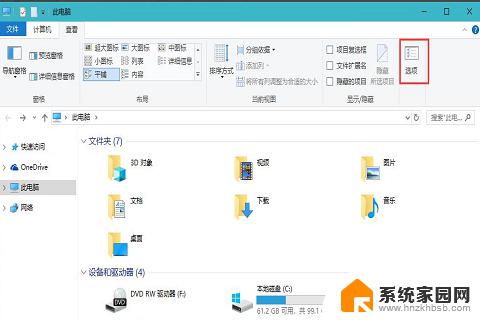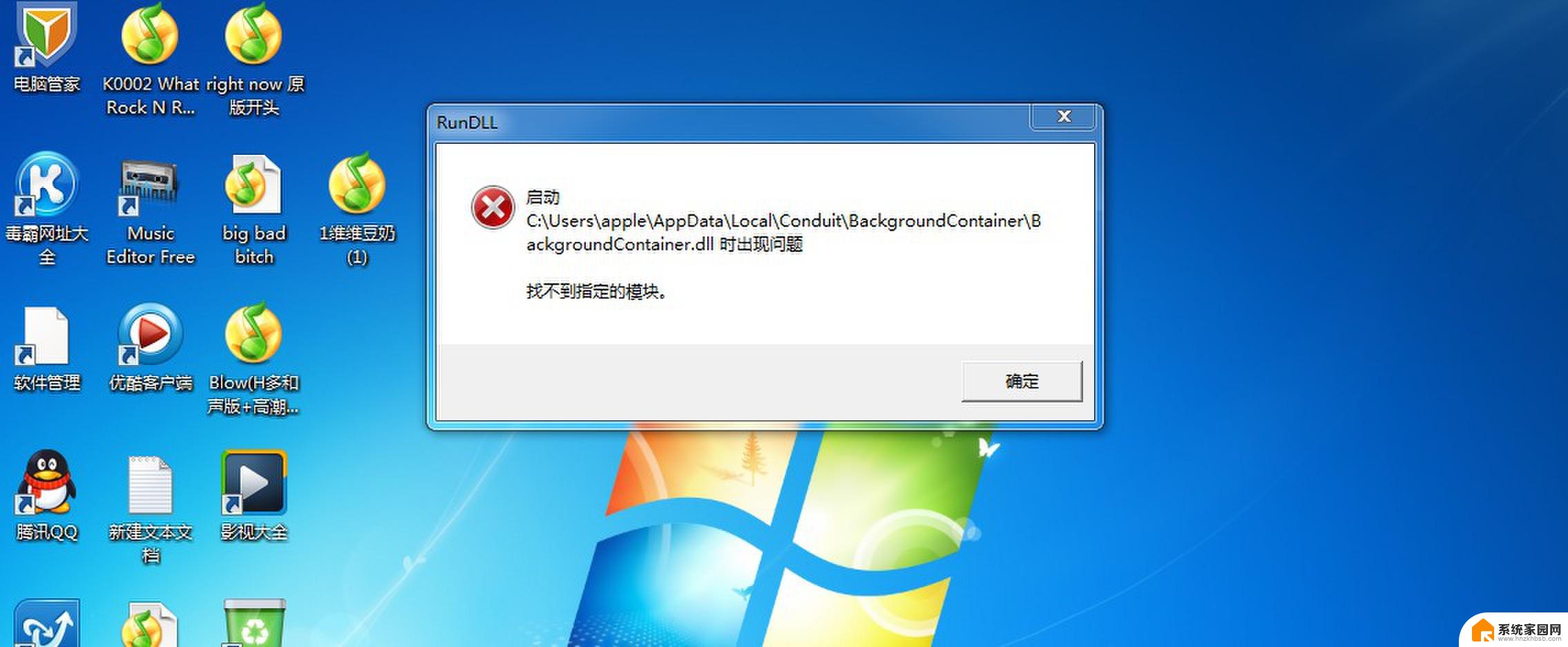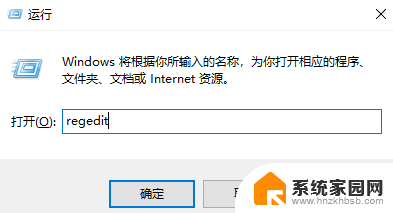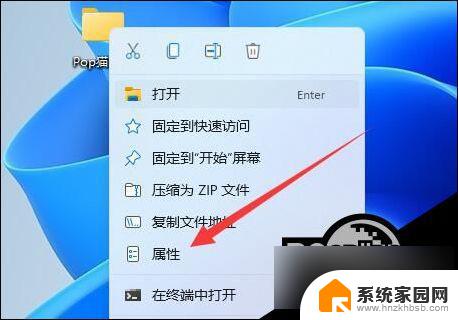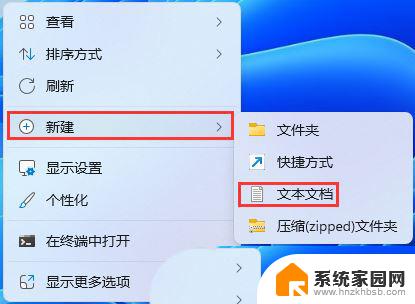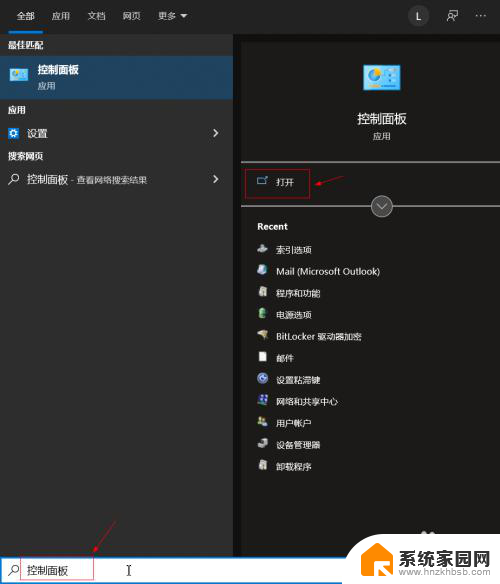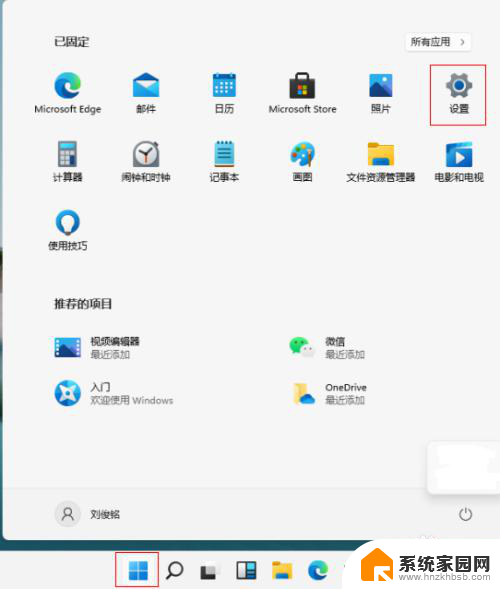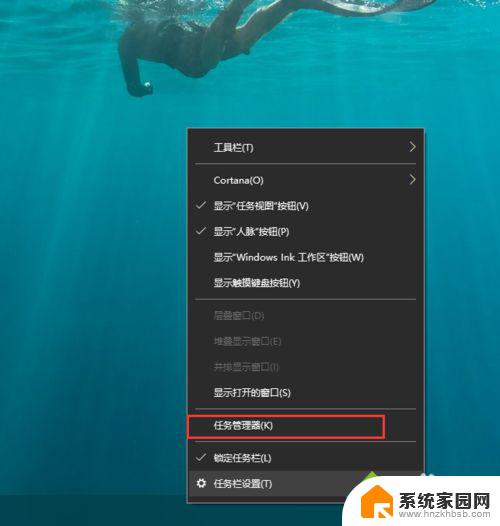win11打不开文件夹怎么回事 Win11文件夹打不开的解决方案
更新时间:2024-09-27 08:14:41作者:hnzkhbsb
Win11系统作为微软最新推出的操作系统版本,不仅拥有更加智能的功能和更加美观的界面设计,但在使用过程中也可能会遇到一些问题,其中之一就是打不开文件夹的情况,当我们在Win11系统中遇到文件夹无法正常打开的情况时,可能会让人感到困惑和焦虑。针对Win11文件夹打不开的问题,我们该如何解决呢?接下来将为大家详细介绍一些解决方案。
Win11文件夹打不开的解决方法
1、找到需要处理的文件夹,右键打开属性窗口。
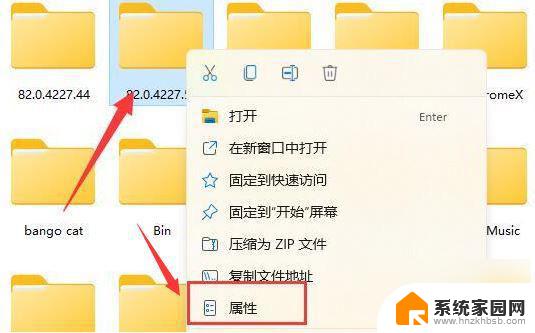
2、将页面切换到安全栏目。
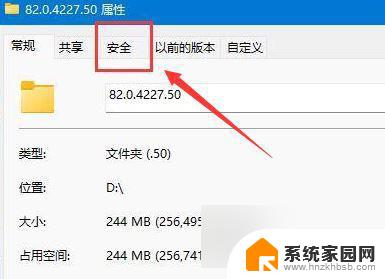
3、鼠标下拉找到个人账户,打开权限高级设置选项。
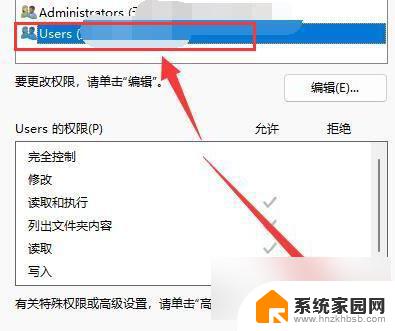
4、在文件夹的访问权限类型改为允许,并勾选下方所有的基本权限按钮即可。
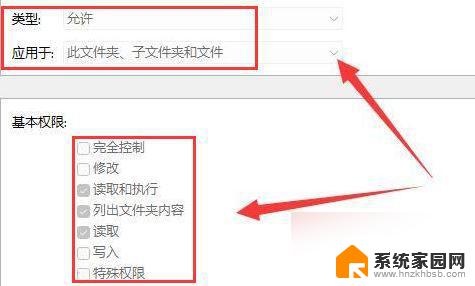
以上就是Win11无法打开文件夹的解决方法,如果你也遇到了相同的情况,请参照以上步骤进行处理,希望这些方法能对你有所帮助。